집에서 필요해서 LG 노트북을 샀다.
울트라PC 15형, 구체적인 모델명은 15UD-470-GX38K다.
싸게 샀긴 한데 OS 미탑재라서 내가 깔아야 했다.
하지만 윈도우 까는 것은 그리 어렵지 않다.
동봉된 정품CD를 이용, 직접 한번 깔아보겠다.
물론 공짜는 아니고 15만원 정도 주고 산 거다...
까꿍
생각보다 컴퓨터가 크다.
OS가 없기 때문에 전원을 켜면 이 상태에서 아무것도 안 된다.
엔터 눌러도 다시 그대로 돌아온다.
이것이 바로 정품 윈도우 패키지.
CD로 받아보는 건 처음이다.
우편봉투 뜯듯 뜯으면 제품키와 함께 CD가 나온다.
설치법도 안내되어 있다.
요즘 나오는 노트북이 다 그렇듯 이녀석도 CD드라이브가 없어서 외장 ODD를 사용해야 한다.
자기 컴퓨터에 CD드라이브가 달려있나 확인하고, 없으면 이것부터 구해야 한다.
윈도우 CD 투입!
CD를 넣고 부팅하면 새로운 메뉴가 생겨난 걸 볼 수 있다.
화살표 키를 이용해 CD 부팅을 선택하고 엔터를 친다.
아무 키나 입력하면...
짠! 제조사 로고가 뜨며 컴퓨터가 시작한다.
곧이어 설치 화면이 뜬다.
언어와 시간 등이 잘 설정되어 있는지 확인하고 다음으로 넘어간다.
지금 설치 클릭!
그럼 다음 화면으로 넘어가서...
패키지에 있는 제품키를 입력한다.
사용권 동의하고... 하기 싫어도 해야만 하는 의미 없는 동의 ㅡㅡ
아래쪽 사용자 지정을 클릭한다.
새 컴퓨터라서 드라이브가 하나뿐이므로 그냥 다음 눌러주면 된다.
포맷하는 상황이라면 이 단계에서 깔끔하게 포맷할 수 있다. 금방 된다.
그러면 설치가 시작된다.
이 단계가 가장 오래 걸리는데, 10~20분 정도 걸린 것 같다.
다 끝나면 컴퓨터가 재부팅된다.
준비 중...
잠시만 기다려 주세요
지역과 키보드를 선택한다.
네트워크는 굳이 지금 안 해도 된다.
사용자 설정을 해주고
취향(?)에 맞게 개인정보 설정을 해준다.
그러면 '안녕하세요'라고 뜨며 윈도우가 환영해준다.
곧이어 화면이 파랗게 변하며
익숙한 윈도우 바탕화면이 등장!
CD 넣고 시키는 대로만 하면 되는 윈도우 설치, 참 쉽죠?
'자동차 외 모든 것' 카테고리의 다른 글
| 미국영화 촬영지를 탐험해봤다 (0) | 2019.12.22 |
|---|---|
| 해외에서 유심 데이터가 터지지 않을 때 (LG폰) (0) | 2019.12.13 |
| 도쿄시내 성지순례 모음! - 너의 이름은, 시간을 달리는 소녀 등 (0) | 2018.04.22 |
| 일본 자동차용품회사 오토백스와 대우의 상관관계는??? (0) | 2018.03.11 |
| 디지몬의 무대를 탐방하다! (2) 오다이바 (6) | 2017.08.07 |

































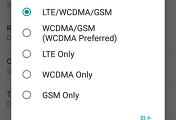


댓글